百度输入法输出表情不显示如何修改设置添加表情
1、打开记事本软件,调出百度输入法.当我们输入i时,表情输出功能即被调用.
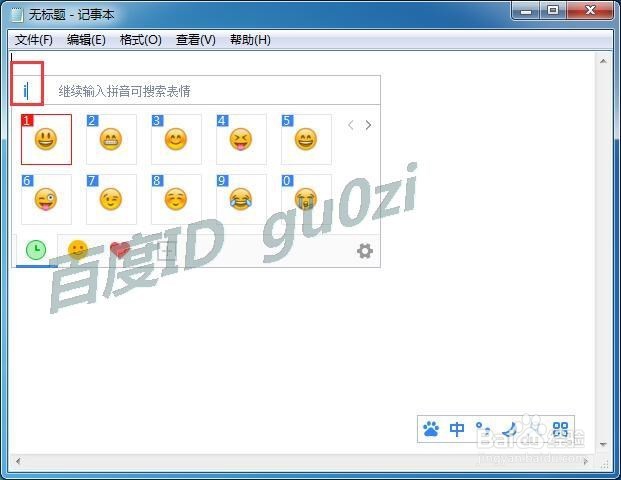
2、要想增加表情功能,可在此页面点击输入法表情列表下面的加号,添加表情包
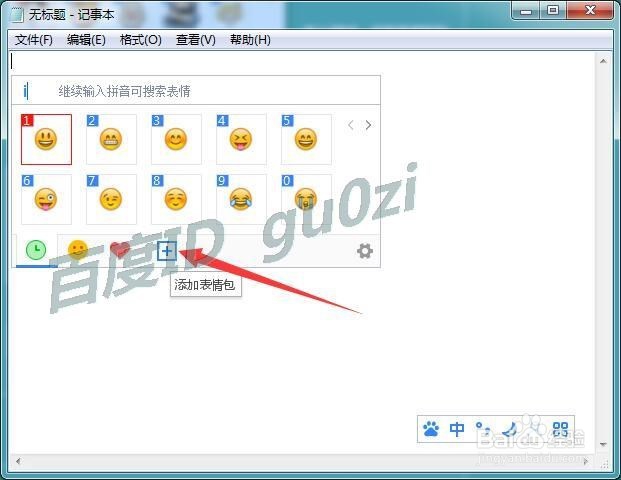
3、这里百度输入法-表情中心,就被打开了,我们可选择喜欢的表情包,点击添加按钮.
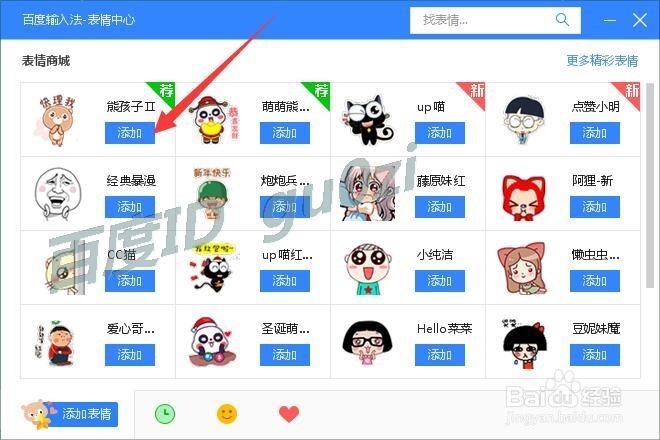
4、这样操作之后,我们在表情输出列表中,就会看到多了一个标签页,点击该页即可使用新增的表情.
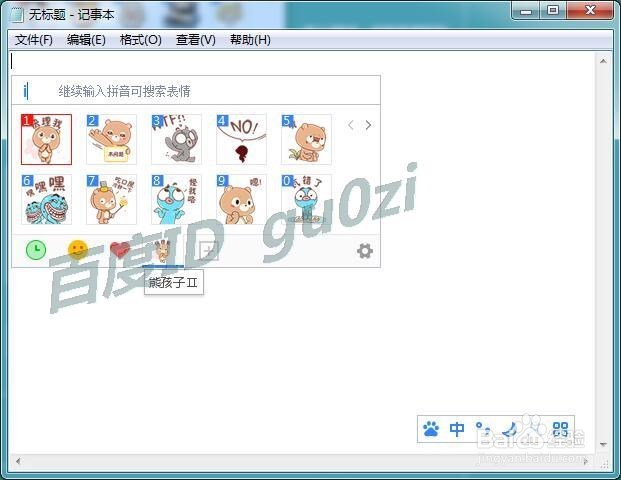
5、经试验发现在文本文件中,表情输出的内容是无法显示的,取而代之的是【表情】,这是因为记事本软件只能接受无格式的纯粹文本内容.

6、我们打开word试试看,同样的调出百度输入法,按i再按1,经验证word是可以直接使用表情输入的.
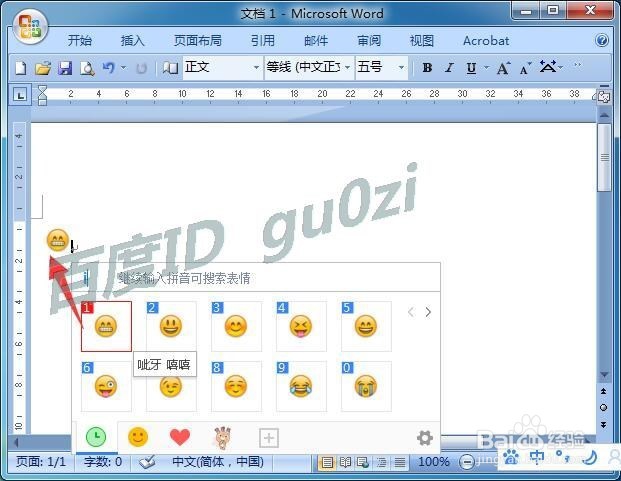
7、我们还可以输入 igaoxing这样的内容,直接搜索出相应的表情,

8、在搜索出的表情列表中,我们可以通过 向上翻页/向下翻页键,[/]键,-/+键,来对表情进行翻页,用向上/向下键进行选择,然后按空格键即可输入.
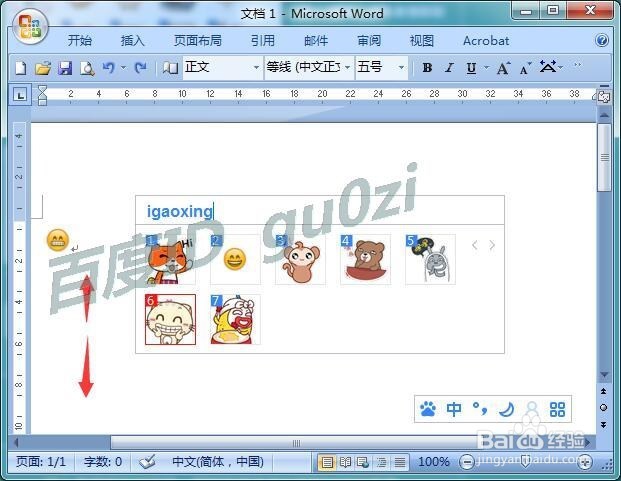
9、另一种表情输入的方法是,输入表情内容,然后再向上的方向键,就可以调出相关的表情内容了.

10、在使用中,有时会出现表情符号在输入过程不会显示的情况,这时只需要在输入状态条上,点击右键选择 高级设置.

11、在百度输入法的高级设置中,打开常用页,往下找到 显示图片表情,请将前面的方框打勾,即可实现图片表情的输入功能了.13:36 2016/3/23

声明:本网站引用、摘录或转载内容仅供网站访问者交流或参考,不代表本站立场,如存在版权或非法内容,请联系站长删除,联系邮箱:site.kefu@qq.com。
阅读量:181
阅读量:161
阅读量:43
阅读量:81
阅读量:127